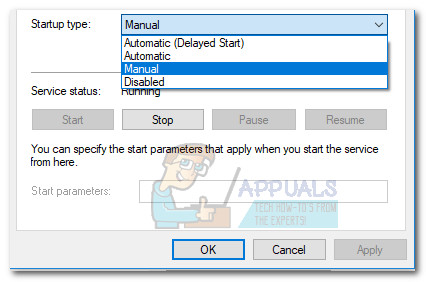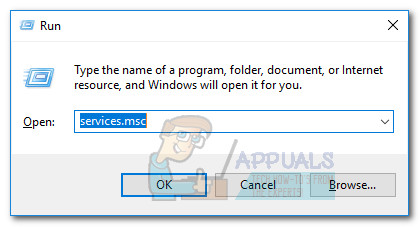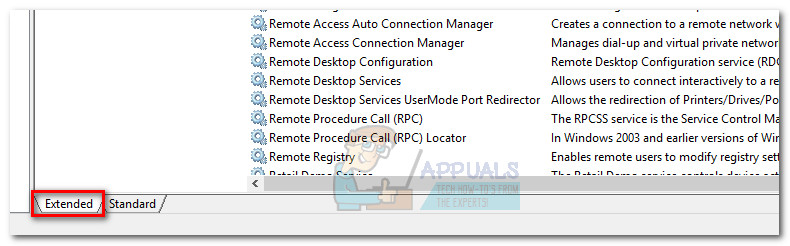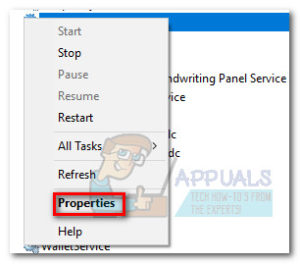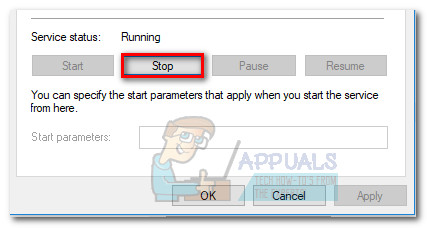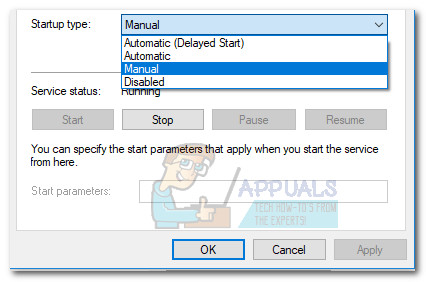Toaster.exe főként a A Dell DataSafe helyi biztonsági mentése szoftver, a SoftThinks ügynök szolgáltatás. A futtatható fájl azonban értesítési bővítménynek is bizonyulhat WinAmp, hozzá tartozik AOL .

Toaster.exe a Dellé DataSafe helyi biztonsági mentés alapértelmezés szerint itt található: C: Program Files Dell DataSafe Local Backup . Az AOL folyamata (amelyet a WinAmp használ) megtalálható itt C: Program Files wanadoo .
Mindkét előfordulása toaster.exe potenciális biztonsági kockázattal jár - vagyis rosszindulatú módon módosíthatja őket egy vírus, és álcázásként felhasználhatja őket a biztonsági vizsgálatok ellen.
Néhány felhasználó észrevette, hogy a folyamat (amely a DataSafe helyi biztonsági mentés ) automatikusan megjelenik a Feladatkezelőben, és elég sok GPU-erőforrást használ. Ennek az a lehetősége, hogy lelassítja a játékon belüli teljesítményt alacsony vagy közepes fúrótornyokon. Voltak olyan helyzetek is, amikor a felhasználók gyakran látnak „ Toaster.exe Rossz kép 'hiba.
Mi az a DataSafe helyi biztonsági mentés?
DataSafe helyi biztonsági mentés a Dell legnépszerűbb végfelhasználói szoftvere, amely megbízható biztonsági mentést és helyreállítási megoldások telepítését teszi lehetővé. A szoftver képes biztonsági másolatot készíteni és visszaállítani az OS fájlokat, illesztőprogramokat, alkalmazásokat, felhasználói beállításokat és személyes adatfájlokat (zene, fényképek, videók, dokumentumok stb.).
A szoftvert hibamentes alkalmazásnak szánják a vírustámadás, szoftverkárosodás és hardverhiba okozta adatvesztés ellen. Engedélyezve tartása hosszú távon hasznos lehet, főleg azért, mert lehetővé teszi a készülék gyári beállításainak visszaállítását, miközben megőrzi személyes adatait és fájljait. Ez az oka annak, hogy a toaster.exe a folyamat legtöbbször megnyílik, és továbbra is beveszi a jelentést.
Gyakori problémák
Míg a szoftver mögött toaster.exe mindenképpen hasznos, a folyamat gyakran fagyással és más viselkedésekkel társul, amelyek megbénítják a rendszer reakciókészségét.
A felhasználók arról is beszámoltak, hogy míg toaster.exe aktív, az egér görgetési funkciója le van tiltva, és a fogd és vidd fájlátvitel nem működik.
Potenciális biztonsági kockázat
Ha látja a Toaster.exe Rossz kép ”Hiba, lehet, hogy ez egy rosszindulatú program tünete. Azonban nagyon valószínűtlen a legújabb Windows verziókban, amelyek a legújabb biztonsági frissítéseket tartalmazzák. Megnyitásával kiküszöbölheti ezt a forgatókönyvet Feladatkezelő (Ctrl + Shift + Esc), Kattintson a jobb gombbal a gombra toaster.exe és választani Nyissa meg a Fájl helyét . Miután odaért, kattintson a jobb gombbal a toaster.exe fájlra, és válassza a lehetőséget Szkennelés a Windows Defender segítségével.

Ezenkívül használhat egy erősebb spyware / adware szkennert is MalwareBytes hogy megszüntesse a biztonsági fenyegetés lehetőségét.
A toaster.exe (DataSafe Local Backup) letiltása
Ha megállapította, hogy a DataSafe Local Backup lelassítja a számítógépet, vagy gyakran látja a Toaster.exe Rossz kép ”Hibát, a szolgáltatás letiltásával általában megszűnik a probléma. Itt van egy rövid útmutató ehhez:
- nyomja meg Windows billentyű + R megnyitni a Fuss parancs. típus „Services.msc” és eltalálja Belép hogy kinyissa a Szolgáltatások ablak.
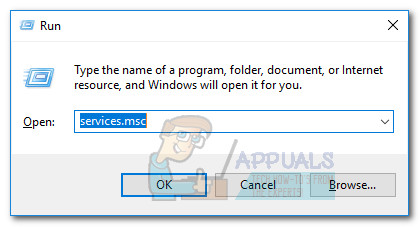
- Görgessen lefelé a Szolgáltatások képernyőn, és ellenőrizze a Kiterjedt fül aktív.
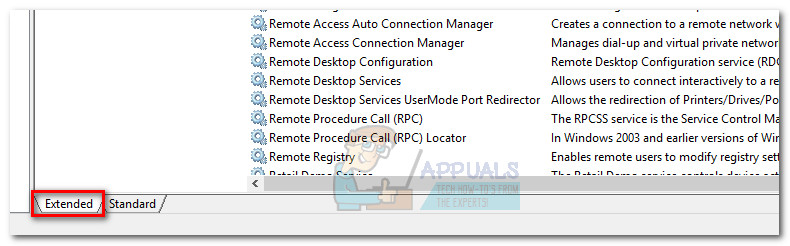
- Görgessen lefelé a szolgáltatások között, amíg meg nem találja a hívott szolgáltatást SoftThinks ügynök szolgáltatás . Kattintson jobb gombbal rá, és válasszon Tulajdonságok.
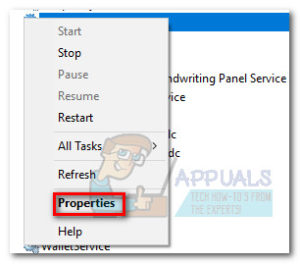
- Ban,-ben Tulajdonságok ablakban aktiválja a Tábornok fülre, és kattintson a Álljon meg gomb.
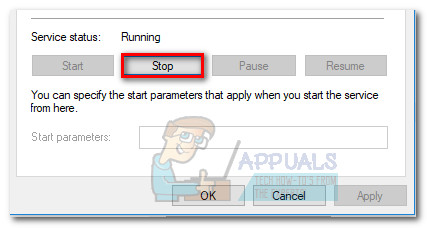
- Miután a szolgáltatás leállt, használja a melletti legördülő menüt Indítási típus hogy beállítsa a viselkedést Kézikönyv és eltalálja Alkalmaz megerősítéséhez.